Come regolare le impostazioni della regione su Windows 11
Microsoft Windows 11 Eroe / / February 17, 2022

Ultimo aggiornamento il

Se viaggi all'estero o lavori in lingue diverse, potresti voler modificare le impostazioni della regione su Windows 11. Ecco come.
Dopo di te cambia la lingua sul tuo PC, può essere una buona idea regolare l'impostazione della regione anche su Windows 11. Questo può aiutare a configurare la corretta configurazione della tastiera, il formato dei numeri e altre importanti impostazioni locali per il tuo PC.
Tuttavia, ci sono altri motivi per regolare le impostazioni della regione su Windows 11. Consente la visualizzazione di contenuti come giochi, app e film della tua area geografica in Microsoft Store. È possibile regolare le impostazioni della regione per visualizzare l'ora, la data, il numero o la valuta in un formato diverso. Oppure potresti aver commesso un errore durante la configurazione iniziale di Windows 11 e stai cercando di correggerlo.
In questa guida, ti mostreremo alcuni metodi che puoi utilizzare per regolare le impostazioni della regione su Windows 11.
Come regolare le impostazioni della regione su Windows 11
Indipendentemente dal fatto che tu abbia commesso un errore durante la configurazione iniziale o desideri modificare le impostazioni della regione per altri motivi, puoi farlo.
Per modificare le impostazioni della regione di sistema su Windows 11, attenersi alla seguente procedura:
- Clic Inizio per aprire il Menu iniziale e seleziona Impostazioni. In alternativa, usa il scorciatoia da tastieraTasto Windows + I per aprire direttamente le Impostazioni.

- Quando si apre Impostazioni, fare clic su Tempo e lingua opzione dall'elenco a sinistra e il Lingua e regione opzione a destra.
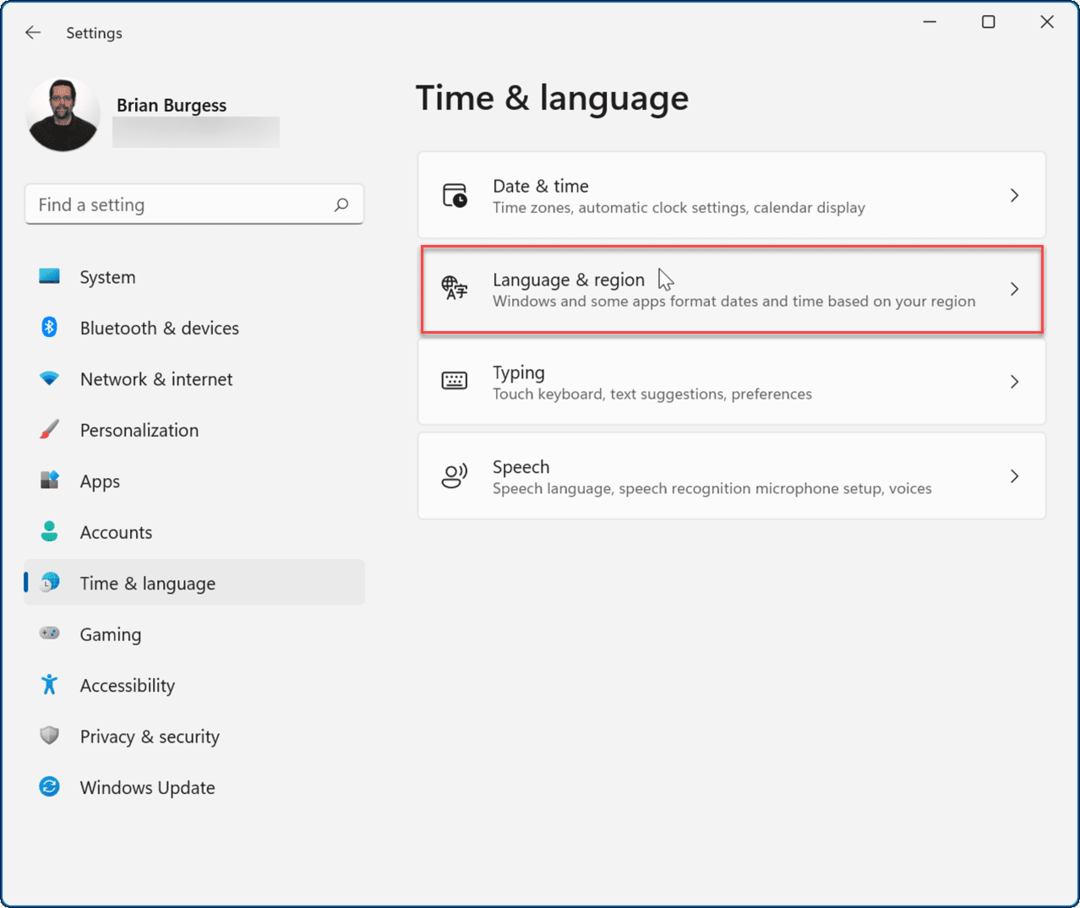
- Successivamente, sotto il Regione sezione, seleziona il paese o la regione dal menu a discesa su cui desideri impostarlo.
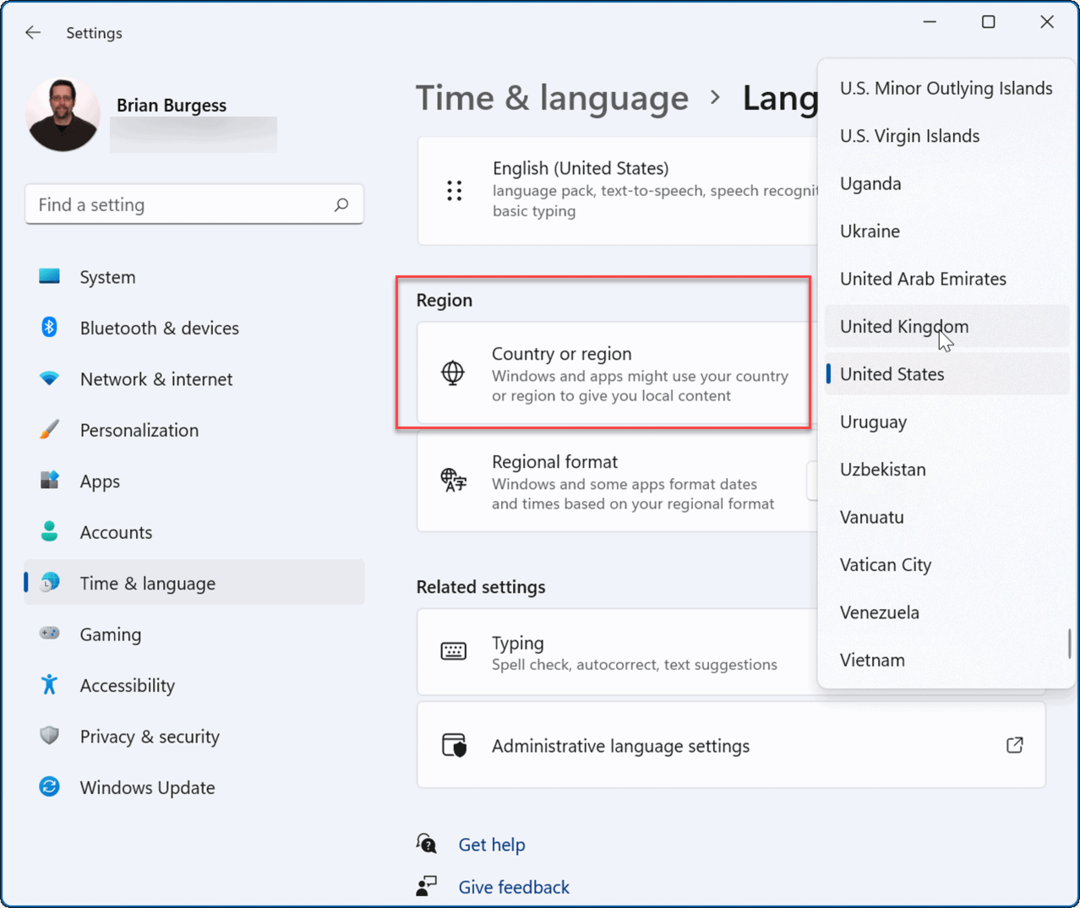
- È possibile opzionalmente selezionare il Formato regionale in ogni caso, il Consigliato l'opzione dovrebbe essere sufficiente.
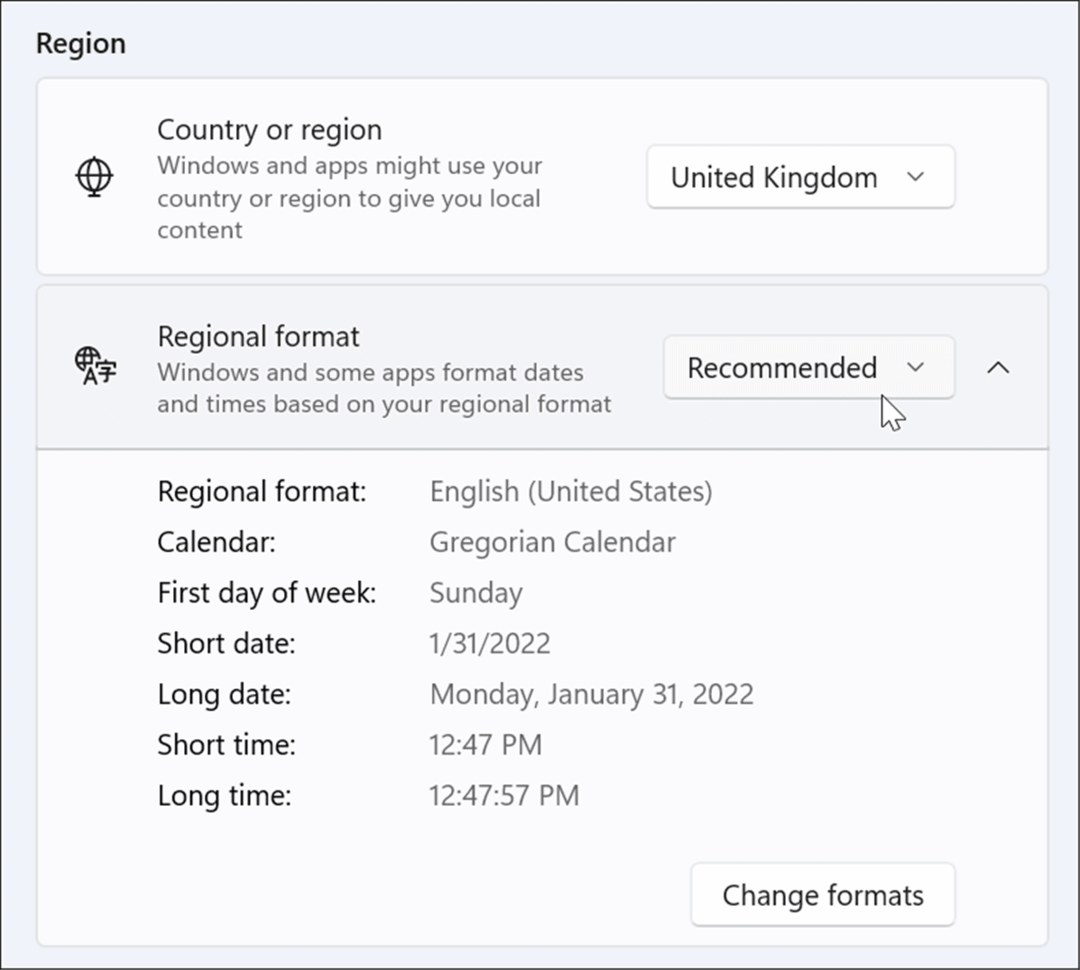
Dopo aver modificato le impostazioni della regione, queste verranno applicate al sistema operativo e alle app, incluso Microsoft Store. È anche importante notare che a volte Microsoft aggiungerà una nuova app o funzionalità che sarà disponibile solo in determinate regioni.
Se desideri utilizzare la nuova funzionalità, ti consigliamo di cambiare Impostazioni della regione che si applicano alla regione.
Come regolare le impostazioni del formato regionale su Windows 11
Se desideri modificare l'impostazione del formato regionale su Windows 11, segui questi passaggi:
- Clic Inizio o il Chiave di Windows e aperto Impostazioni. In alternativa, usa Tasto Windows + I aprire Impostazioni.

- In Impostazioni, Selezionare Tempo e lingua sulla sinistra.
- A destra, premere Lingua e regione.
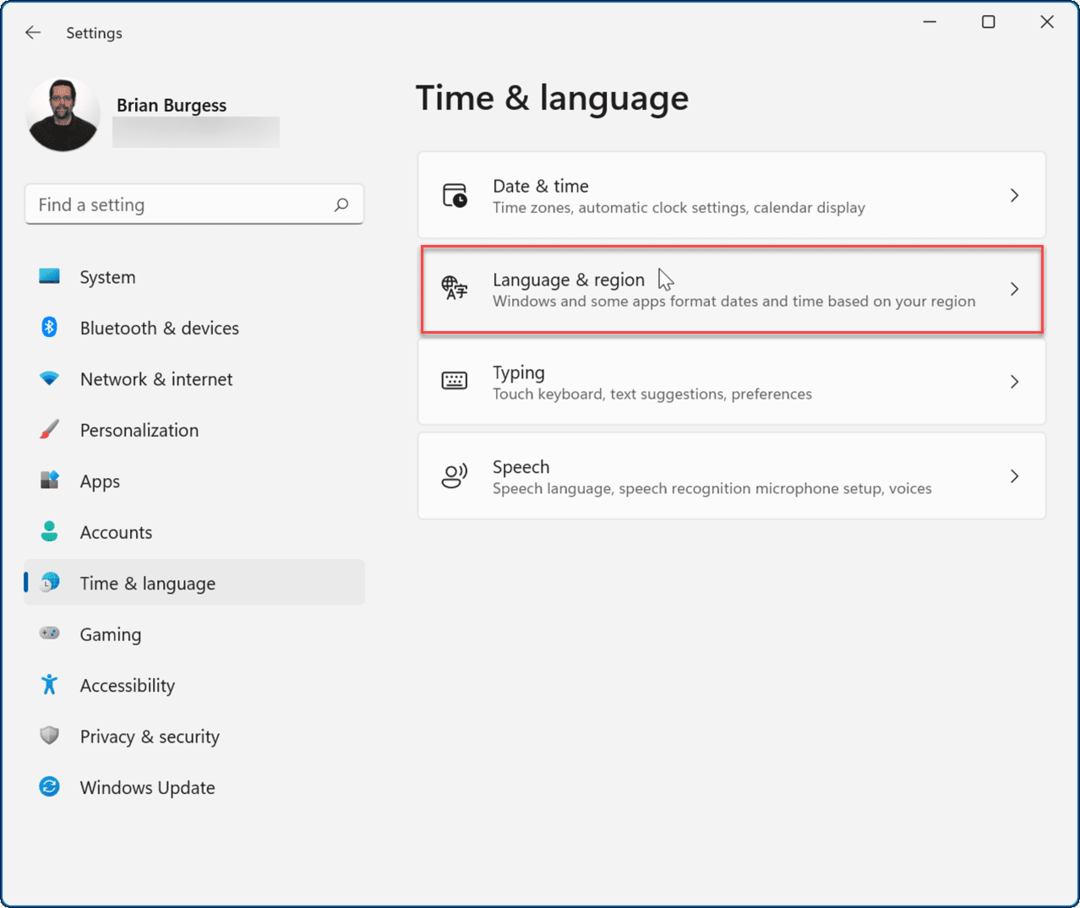
- Quindi, fare clic Formato regionale per espandere la sezione e fare clic su Cambia formati pulsante.
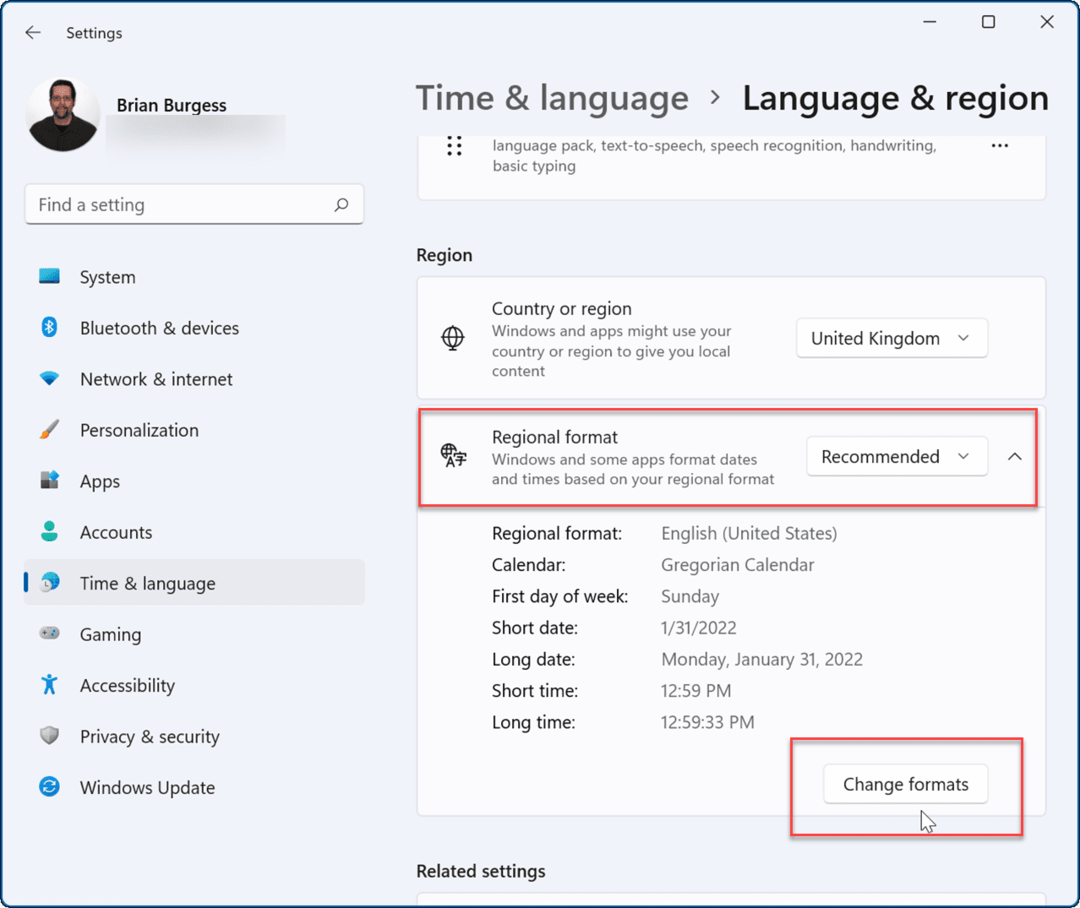
- Vedrai diverso Formato regionale opzioni che puoi modificare elencate, incluso il Primo giorno della settimana, Formato data breve, Formato a breve termine, e altri. Seleziona le tue scelte preferite dalle opzioni fornite.
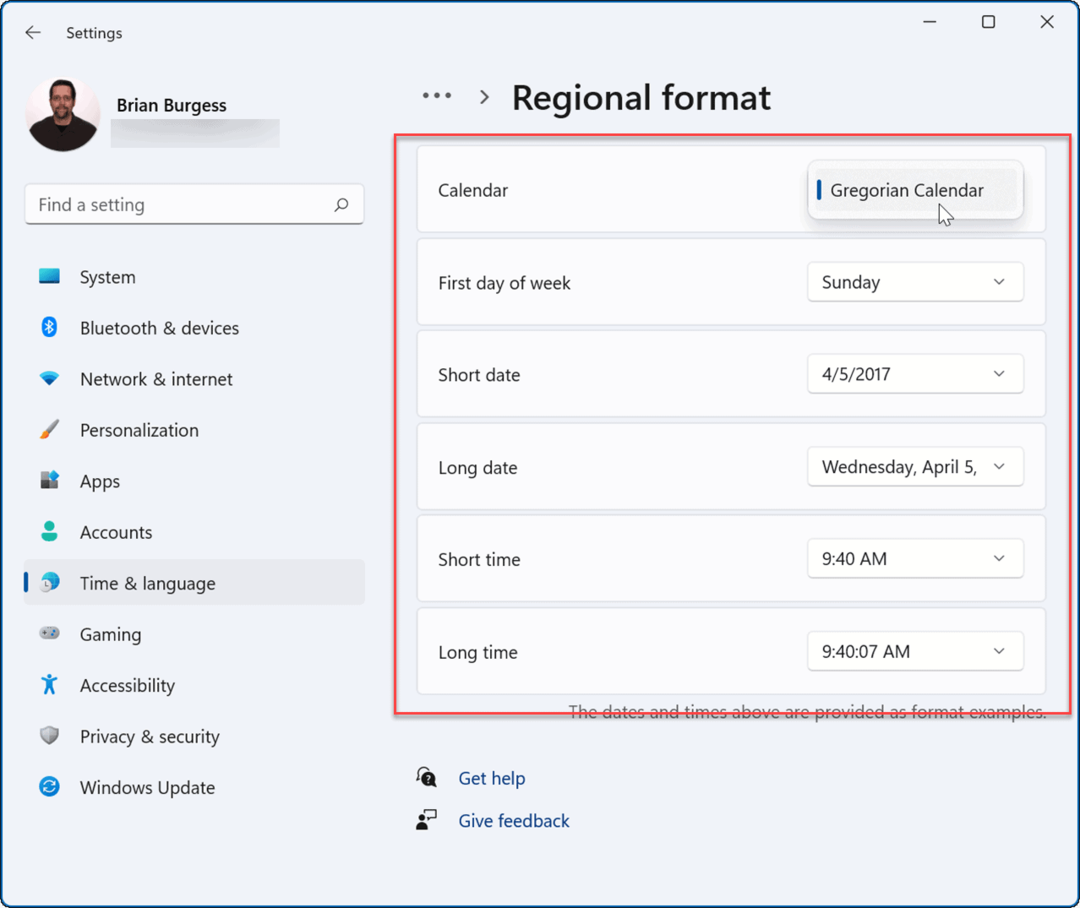
Dopo aver apportato le modifiche, vedrai la modifica applicata al sistema Windows 11 e alle app di terze parti. Se qualcosa non sembra o non va bene, puoi tornare indietro e regolare ulteriormente le opzioni.
Come regolare le impostazioni avanzate della regione su Windows 11
Potrebbe esserci un'istanza in cui è necessario modificare le impostazioni internazionali avanzate, inclusa la valuta, l'ora e la data e altro.
Per regolare le impostazioni internazionali avanzate su Windows 11:
- Clicca su Inizio e aperto Impostazioni dal menu. Oppure usa la scorciatoia da tastiera Tasto Windows + I aprire Impostazioni
- Quando si apre Impostazioni, vai a Ora e lingua > Lingua e regione.
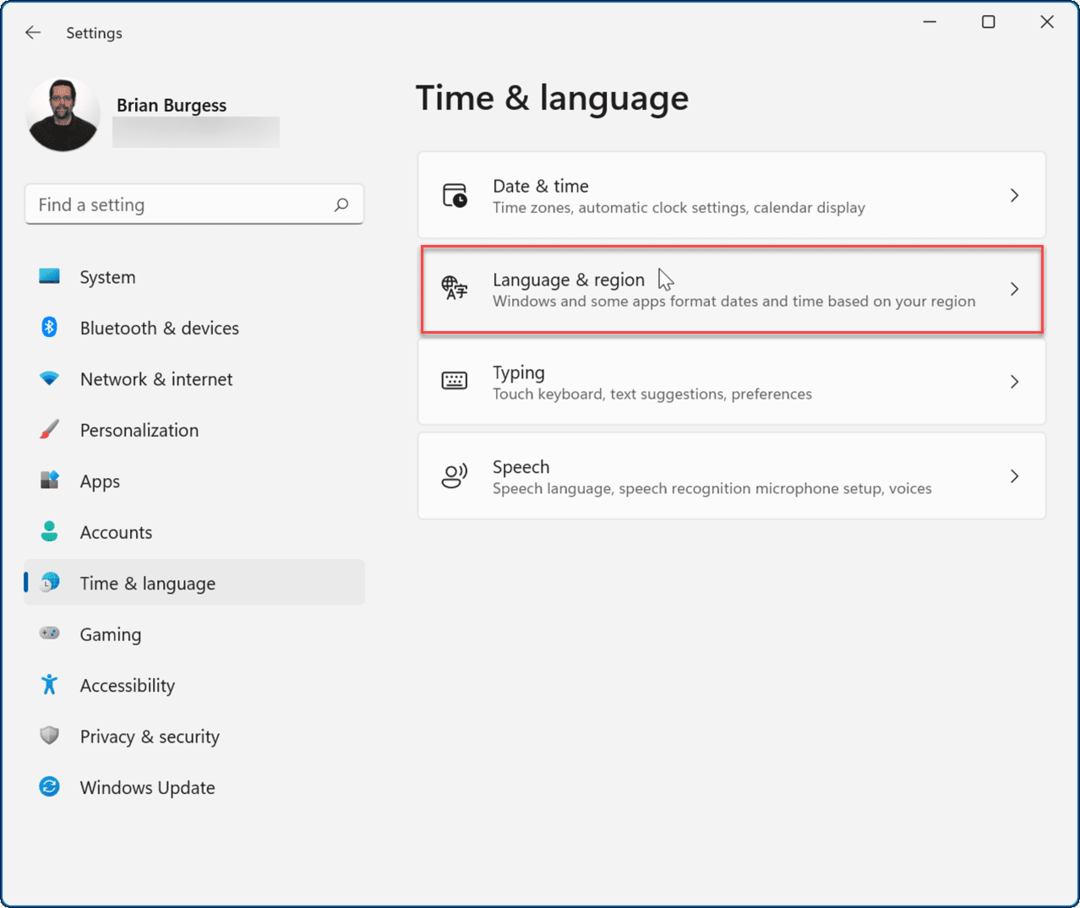
- Ora, scorri verso il basso fino a Impostazioni correlate sezione e fare clic Impostazioni della lingua amministrativa.
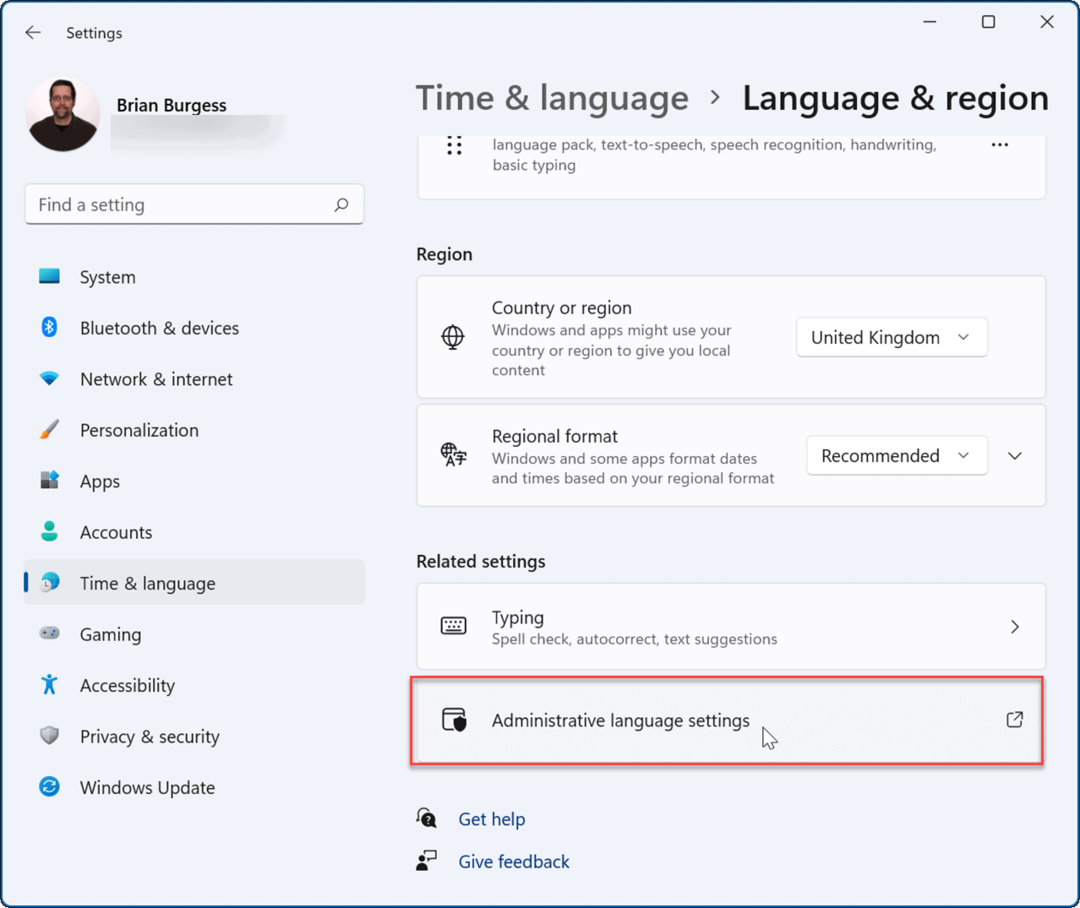
- Quando il Regione si apre la finestra, fare clic su Formati scheda e poi il Altre impostazioni pulsante.
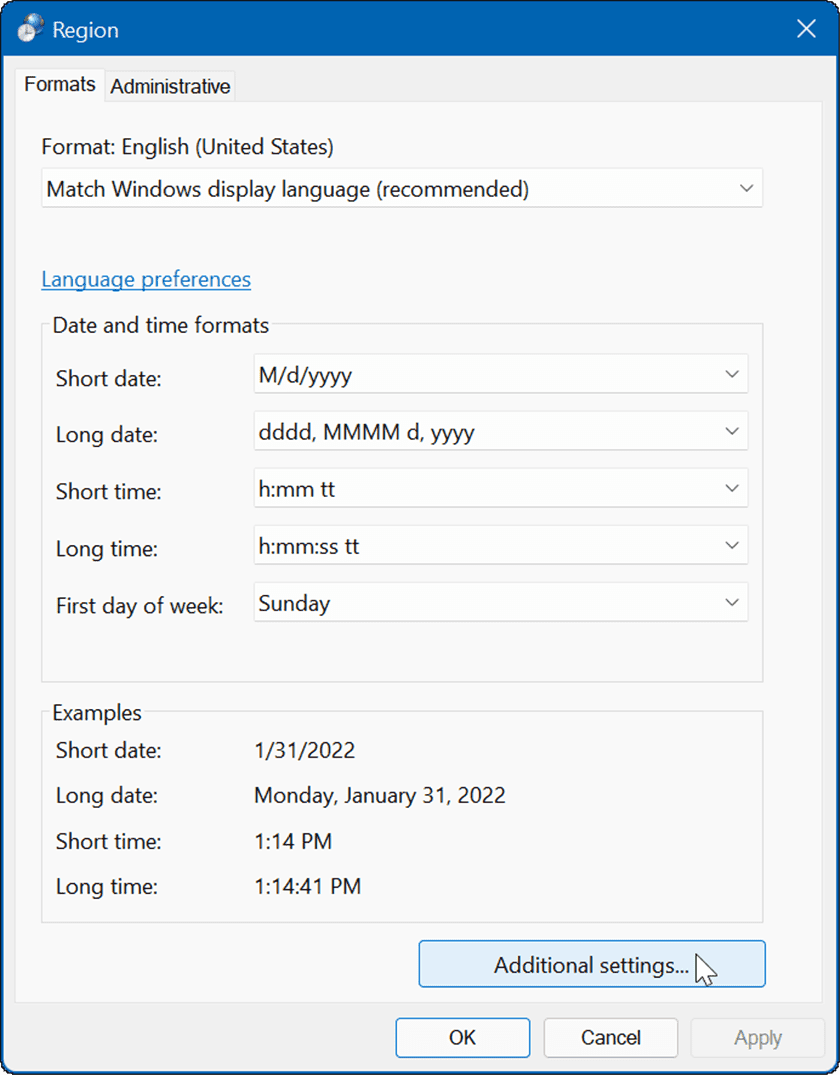
- Apporta le modifiche regionali necessarie in Numeri scheda.
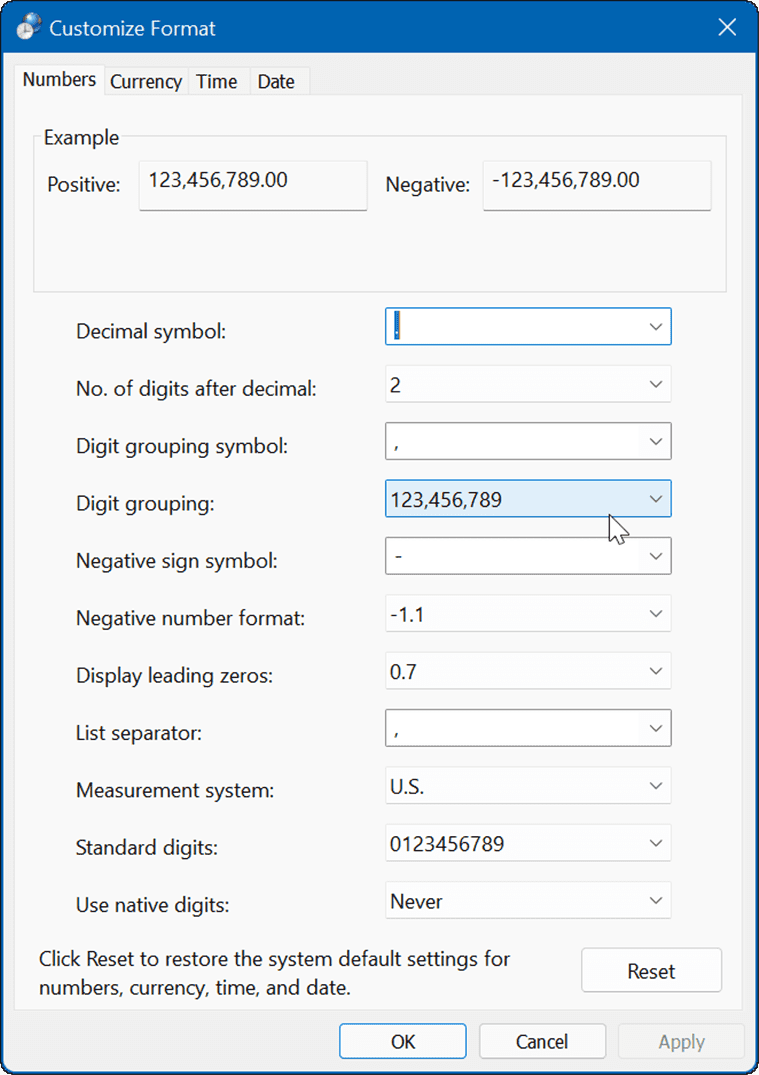
- Seleziona il Moneta scheda ed effettuare le impostazioni della valuta regionale che si desidera utilizzare.
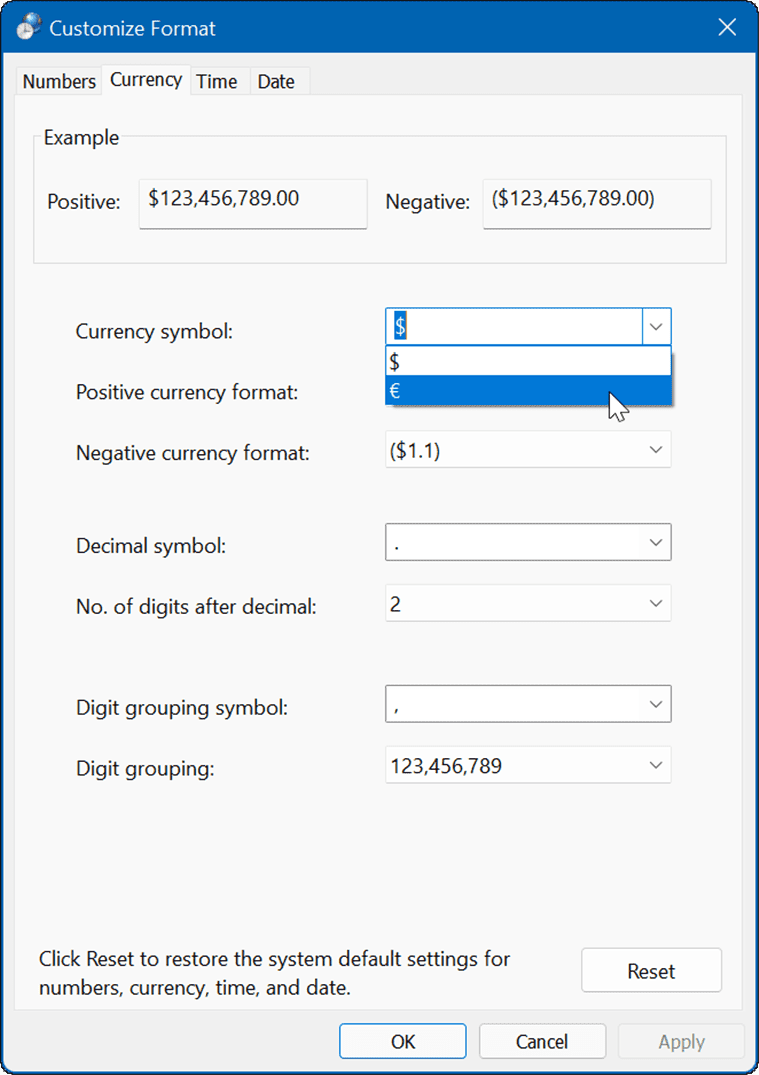
- Clicca il Volta scheda e selezionare il formato dell'ora regionale che si desidera utilizzare.
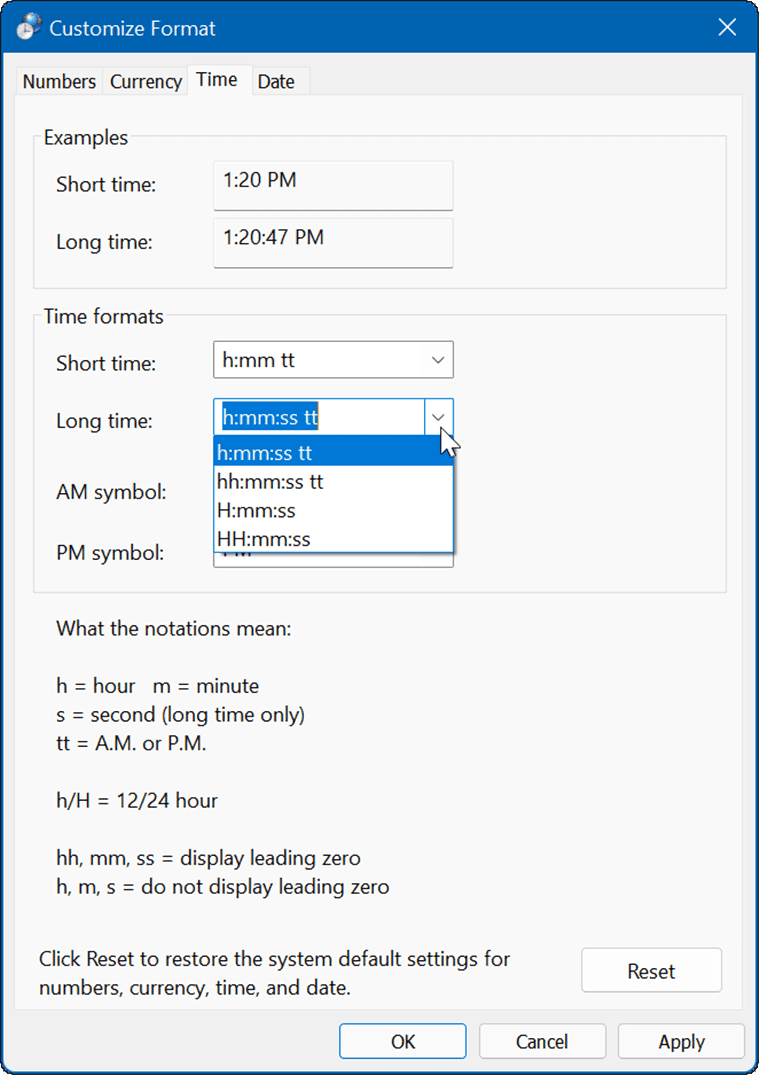
- Scegli il Data formattare e apportare modifiche al formato della data regionale che si desidera utilizzare.
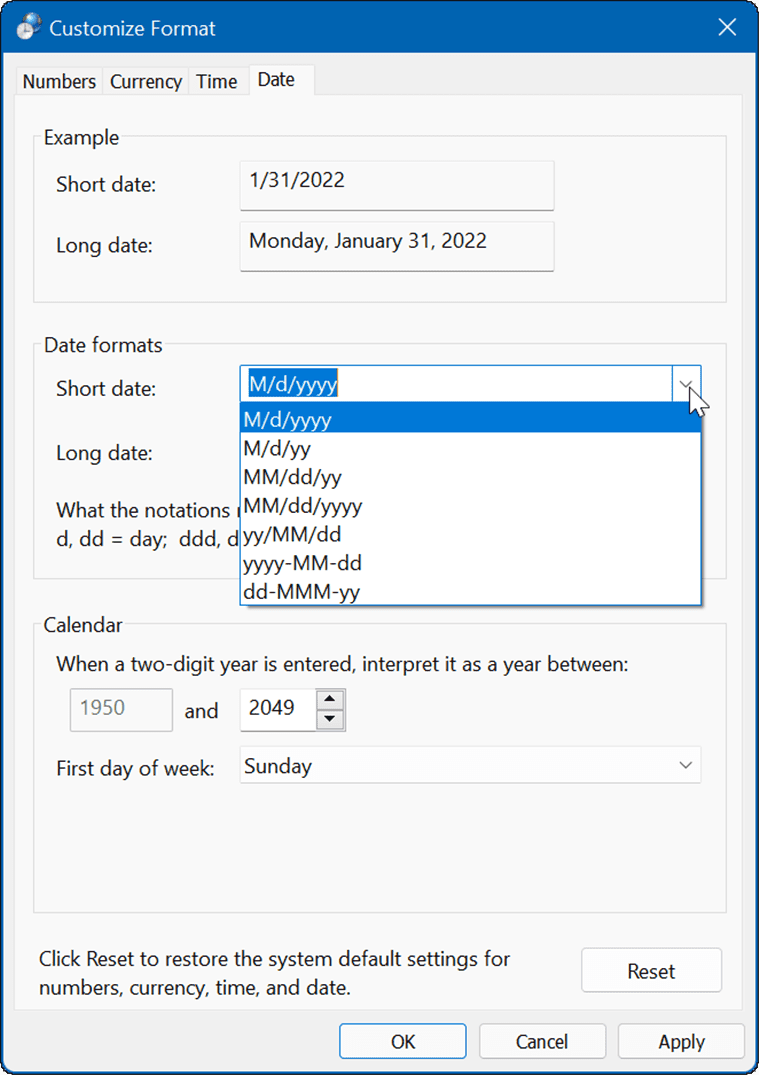
- Dopo aver regolato le impostazioni avanzate della regione, assicurati di fare clic Applicare e ok affinché le modifiche entrino in vigore.
- È possibile ripristinare le modifiche apportate alle impostazioni predefinite del sistema in caso di errore. Per ripristinare le impostazioni predefinite del sistema, fare clic su Ripristina pulsante nell'angolo inferiore sinistro.
- Clic sì alla finestra di dialogo di verifica per confermare.
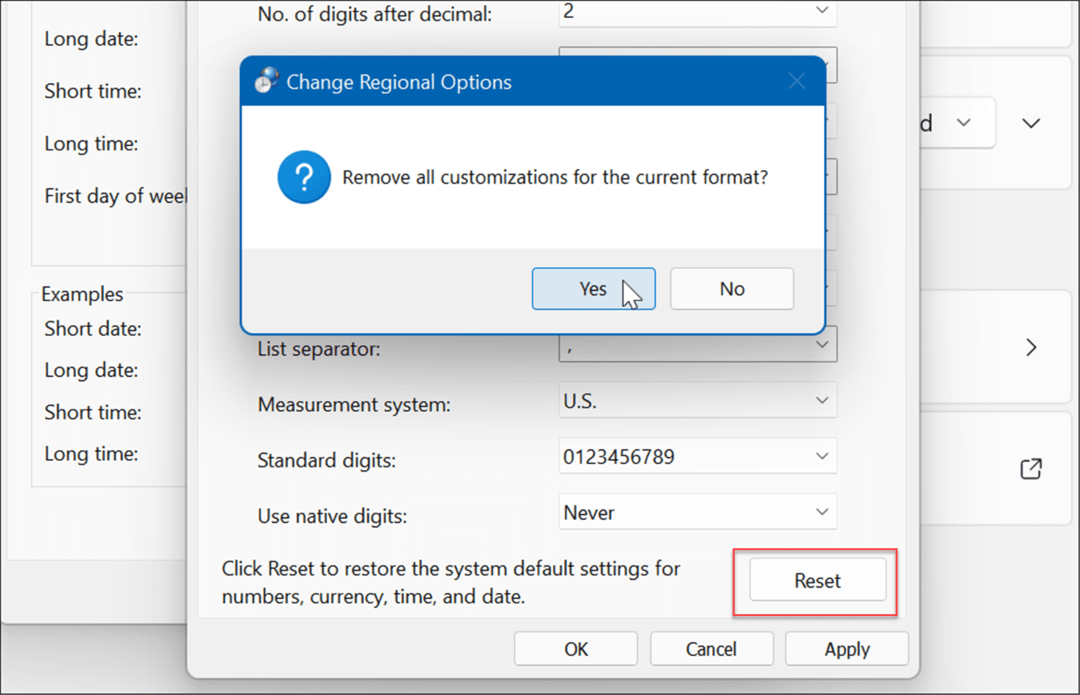
Configurazione delle impostazioni internazionali su Windows 11
Esistono diversi motivi per cui potresti voler modificare le impostazioni della regione su Windows 11. Potresti voler accedere a una nuova app o funzionalità che Microsoft rilascia solo in paesi specifici. Potrebbero esserci alcune impostazioni che hai scelto durante la configurazione iniziale di Windows che desideri modificare. Oppure potresti essere in viaggio e preferire le impostazioni regionali del paese.
La cosa buona è che la modifica delle impostazioni della regione tramite l'app Impostazioni è un processo semplice che utilizza i passaggi precedenti.
Potrebbe venire un momento in cui è necessario farlo manualmente modificare l'ora e la data su Windows 11 se è sbagliato. Se ti trovi in un altro paese o in una famiglia multilingue, puoi farlo anche tu cambia la lingua predefinita in Windows 11.
Come trovare il codice Product Key di Windows 11
Se è necessario trasferire il codice Product Key di Windows 11 o semplicemente per eseguire un'installazione pulita del sistema operativo,...
Come cancellare la cache di Google Chrome, i cookie e la cronologia di navigazione
Chrome fa un ottimo lavoro nel memorizzare la cronologia di navigazione, la cache e i cookie per ottimizzare le prestazioni del browser online. Ecco come...
Abbinamento dei prezzi in negozio: come ottenere i prezzi online durante gli acquisti nel negozio
Acquistare in negozio non significa dover pagare prezzi più alti. Grazie alle garanzie di abbinamento dei prezzi, puoi ottenere sconti online mentre fai acquisti a...
Come regalare un abbonamento Disney Plus con una carta regalo digitale
Se ti sei divertito con Disney Plus e vuoi condividerlo con altri, ecco come acquistare un abbonamento Disney+ Gift per...
